火狐浏览器关闭安全选项的详细操作方法
1、首先我们打开火狐浏览器,如下图所示可以看到一个由三条横线组成的“打开菜单”图标,使用鼠标点击该图标。
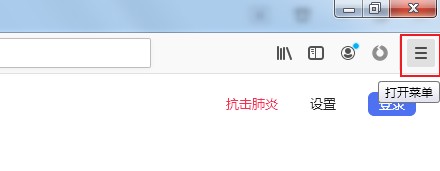
2、点击图标之后下面会弹出火狐浏览器的菜单窗口,在窗口的列表中找到并点击“选项”。
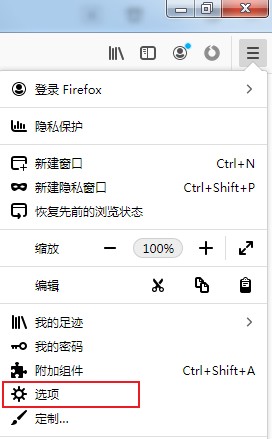
3、点击之后会进入火狐浏览器选项页面,在页面左侧的菜单中点击切换到“隐私与安全”设置页面。
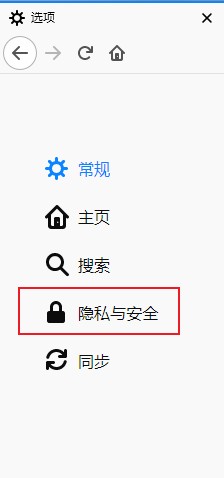
4、在隐私与安全设置页面中找到“安全”这一项,然后将下图中的全部选项进行勾选就可以了。
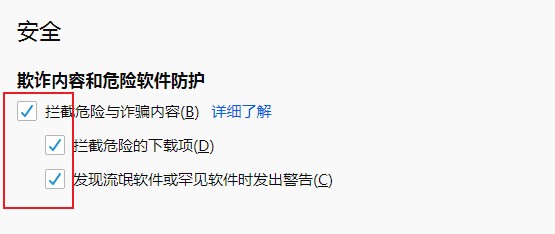
以上就是火狐浏览器关闭安全选项的详细操作方法,大家按照上面的方法来进行设置后,火狐浏览器就不会在自动拦截网站了。